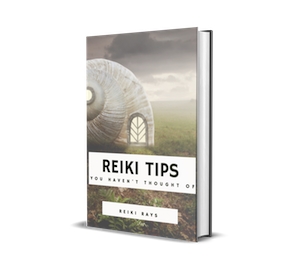Եթե հանկարծ ինչ-որ մեկը չգիտի, ապա դյուրակիր համակարգչի կամ համակարգչի կոշտ սկավառակի վրա թաքնված վերականգնման հատվածը նախատեսված է արագ և հարմարավետորեն վերադառնալու իր սկզբնական վիճակին `գործավար համակարգի, վարորդների հետ, և երբ ամեն ինչ աշխատում է: Գրեթե բոլոր ժամանակակից համակարգիչները և նոութբուքերը (բացառությամբ հավաքվածների «ծնկի վրա») ունեն այդպիսի բաժին: (Ես գրել եմ դրա օգտագործման մասին հոդվածում «Ինչպե՞ս վերաբեռնել նոութբուքը գործարանային պարամետրերին»):
Շատ օգտվողներ անգիտակցաբար և իրենց կոշտ սկավառակի վրա տեղն ազատելու համար սկավառակի վրա ջնջում են այս միջնորմը, այնուհետև փնտրում են վերականգնման միջնորմը վերականգնելու ուղիներ: Ոմանք դա անում են իմաստալից, բայց հետագայում դա տեղի է ունենում, նրանք դեռ ափսոսում են համակարգը վերականգնելու այս արագ ճանապարհի բացակայության պատճառով: Վերականգնման միջնորմը կարող եք վերստեղծել ՝ օգտագործելով Aomei OneKey վերականգնման անվճար ծրագիրը, որը կքննարկվի ավելի ուշ:
Windows 7-ը, 8-ը և 8.1-ը ունեն ներկառուցված հնարավորություն `վերականգնելու ամբողջական պատկերը, բայց գործառույթն ունի մեկ թերություն. Պատկերի հետագա օգտագործման համար դուք պետք է կամ ունենաք Windows- ի նույն վարկածի կամ աշխատանքային համակարգի բաշխիչ հավաքածու (կամ դրա մեջ առանձին ստեղծված վերականգնման սկավառակ): Դա միշտ չէ, որ հարմար է: Aomei OneKey- ի վերականգնումը մեծապես հեշտացնում է թաքնված բաժանման (և ոչ միայն) համակարգի համակարգային պատկերի ստեղծումը և դրանից հետագա վերականգնումը: Հրահանգը կարող է նաև օգտակար լինել. Ինչպե՞ս պատրաստել Windows 10-ի վերականգնման պատկեր (կրկնօրինակում), որն ուրվագծում է 4 մեթոդ, որոնք հարմար են ՕՀ-ի նախորդ տարբերակների համար (բացառությամբ XP- ի):
Օգտագործելով OneKey վերականգնումը
Նախևառաջ ես նախազգուշացնում եմ ձեզ, որ ավելի լավ է համակարգի վերականգնման միջնորմ ստեղծել ՝ համակարգի, վարորդների, առավել անհրաժեշտ ծրագրերի և ՕՀ-ի պարամետրերից անմիջապես հետո (այնպես, որ չնախատեսված իրավիճակների դեպքում դուք կարող եք արագ վերադարձնել համակարգիչը նույն վիճակում): Եթե դուք դա անում եք համակարգչի վրա, որը լցված է 30 գիգաբայթ խաղով, Ներբեռնումների թղթապանակում կինոնկարներով և այլ տվյալներով, որոնք իսկապես անհրաժեշտ չեն, ապա այս ամենը նույնպես կստացվի վերականգնման բաժնում, բայց այնտեղ դա անհրաժեշտ չէ:
Նշում. Սկավառակի բաժանման հետ կապված հետևյալ քայլերը պահանջվում են միայն այն դեպքում, եթե ձեր համակարգչի կոշտ սկավառակի վրա ստեղծում եք թաքնված վերականգնման միջնորմ: Անհրաժեշտության դեպքում OneKey Recovery- ում կարող եք ստեղծել համակարգի պատկեր արտաքին կրիչի վրա, ապա կարող եք բաց թողնել այս քայլերը:
Հիմա սկսենք: Aomei OneKey- ի վերականգնումը սկսելուց առաջ ձեզ հարկավոր է դրա կոշտ սկավառակի վրա չբաշխված տարածք հատկացնել (եթե գիտեք, թե ինչպես դա անել, ապա ուշադրություն չդարձնեք հետևյալ հրահանգներին, դրանք նախատեսված են սկսնակների համար, որպեսզի ամեն ինչ ստացվի առաջին անգամ և առանց հարցերի): Այս նպատակների համար.
- Գործարկեք Windows կոշտ սկավառակի կառավարման ծրագիրը `սեղմելով Win + R և մուտքագրելով diskmgmt.msc
- Ուղղակի կտտացրեք Drive 0-ի հատորներից վերջինը և ընտրեք «Սեղմեք ձայնը»:

- Նշեք, թե որքան սեղմել այն: Մի օգտագործեք լռելյայն արժեքը: (սա կարևոր է): Հատկացնել նույնքան տարածություն, որքան գրավել տարածքը C- ի վրա աշխատելու վրա (ըստ էության, վերականգնման միջնորմը մի փոքր ավելի քիչ կպահանջի):
Այսպիսով, վերականգնման բաժանման համար բավարար անվճար սկավառակի տեղ ունենալուց հետո գործարկեք Aomei OneKey Recovery- ը: Ծրագիրը կարող եք անվճար ներբեռնել պաշտոնական կայքից //www.backup-utility.com/onekey-recovery.html:
Նշում. Ես կատարեցի այս հրահանգի քայլերը Windows 10-ում, բայց ծրագիրը համատեղելի է Windows 7-ի, 8-ի և 8.1-ի հետ:

Ծրագրի հիմնական պատուհանում կտեսնեք երկու կետ.
- OneKey System Backup - սկավառակում ստեղծեք վերականգնման միջնորմ կամ համակարգի պատկեր (ներառյալ արտաքին):
- OneKey համակարգի վերականգնում. Համակարգի վերականգնում նախկինում ստեղծված հատվածից կամ պատկերից (կարող եք այն սկսել ոչ միայն ծրագրից, այլև այն դեպքում, երբ համակարգը կոշիկ է)

Այս ուղեցույցի կապակցությամբ մեզ հետաքրքրում է առաջին կետը: Հաջորդ պատուհանում ձեզանից կառաջարկվի ընտրել ՝ կոշտ սկավառակի վրա թաքնված վերականգնման միջնորմ ստեղծեք (առաջին կետը), կամ համակարգի պատկերը այլ վայրում պահեք (օրինակ ՝ USB ֆլեշ կրիչի կամ արտաքին կոշտ սկավառակի վրա):

Առաջին տարբերակն ընտրելիս կտեսնեք կոշտ սկավառակի կառուցվածքը (վերևում) և ինչպես AOMEI OneKey Recovery- ը կտեղադրի վերականգնման հատվածը դրա վրա (ստորև): Մնում է միայն համաձայնել (այստեղ, ցավոք, դուք չեք կարող որևէ ձևափոխել) և կտտացնել «Սկսել կրկնօրինակում» կոճակը:
Ընթացակարգը տարբեր ժամանակ է պահանջում ՝ կախված համակարգչի արագությունից, սկավառակների և HDD համակարգի վերաբերյալ տեղեկատվության քանակից: Գրեթե մաքուր ՕՀ-ի, SSD- ի և մի շարք ռեսուրսների վիրտուալ մեքենայի մեջ այս ամենը տևեց մոտ 5 րոպե: Իրական պայմաններում ես կարծում եմ, որ այն պետք է լինի 30-60 րոպե կամ ավելի:

Համակարգի վերականգնման բաժինը պատրաստ լինելուց հետո, համակարգիչը վերագործարկելիս կամ միացնելուց հետո կտեսնեք լրացուցիչ տարբերակ `OneKey վերականգնումը, ընտրվելուց հետո, դուք կարող եք սկսել համակարգի վերականգնում և րոպեներով այն վերադարձնել պահված վիճակում: Այս ընտրացանկի տարրը կարելի է հեռացնել բեռնումից ՝ օգտագործելով ծրագրի պարամետրերը, կամ սեղմելով Win + R, ստեղնաշարի վրա մուտքագրելով msconfig և անջատելով այս կետը «Ներբեռնում» ներդիրում:
Ի՞նչ կարող եմ ասել Գերազանց և պարզ անվճար ծրագիր, որն օգտագործվելու դեպքում կարող է մեծապես պարզեցնել սովորական օգտվողի կյանքը: Կոշտ սկավառակի միջնորմների վրա ինքնուրույն գործողություններ կատարելու անհրաժեշտությունը չի կարող վախեցնել որևէ մեկին: